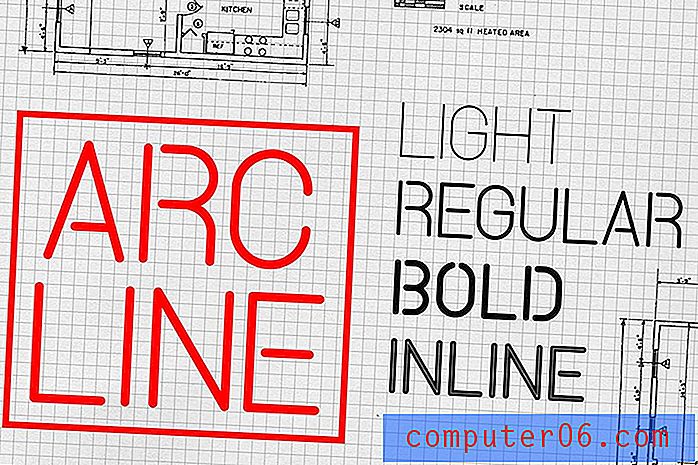Comment recolorer une image dans Google Slides
Une image de votre diaporama manque quelque chose, mais vous ne savez pas quoi? Bien que les images puissent être utiles aux fins d'une présentation, l'image que vous avez actuellement peut ne pas être celle que vous souhaitez. Vous avez peut-être envisagé de modifier l'image, mais cela peut prendre du temps et impliquer un logiciel qui n'est pas facile à utiliser.
Heureusement, Google Slides propose quelques outils qui peuvent vous aider. L'une de ces options vous permettra de choisir parmi une poignée d'options différentes «recolorées» qui permutent certaines des couleurs de l'image d'origine. Notre didacticiel ci-dessous vous montrera comment rechercher et appliquer ce changement afin que vous puissiez voir s'il améliore l'apparence de votre diapositive.
Comment changer les couleurs d'une image dans Google Slides
Les étapes de cet article supposent que vous avez une image dans l'une des diapositives de votre présentation et que vous souhaitez modifier la palette de couleurs de cette image. Notez que cela ne fournit qu'une poignée d'options pour changer les schémas de couleurs d'une image. Vous ne pourrez pas faire de retouche d'image granulaire avec. Si vous avez besoin d'en faire plus avec votre image qu'avec les outils de Google Slides, alors vous serez peut-être mieux servi par un programme d'édition d'images dédié comme Photoshop.
Étape 1: connectez-vous à Google Drive à l'adresse https://drive.google.com/drive/my-drive et double-cliquez sur le fichier contenant l'image que vous souhaitez recolorer.
Étape 2: Sélectionnez l'image que vous souhaitez recolorer, puis cliquez sur le bouton Options de format dans la barre d'outils grise au-dessus de la diapositive.

Étape 3: cliquez sur la flèche à gauche de Recolorier dans la colonne de droite, puis cliquez sur le menu déroulant Pas de recoloration et choisissez une autre palette de couleurs.
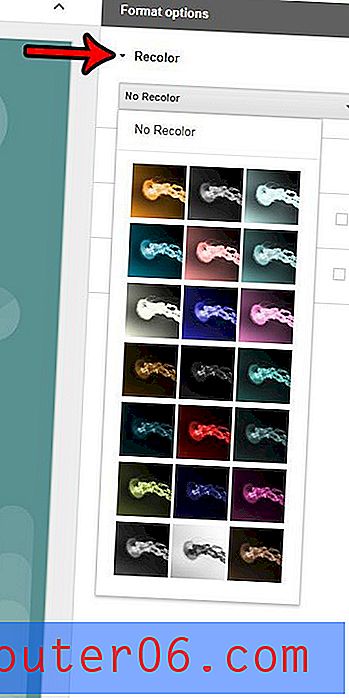
Votre présentation Google Slides serait-elle meilleure si elle comportait de la vidéo? Découvrez comment ajouter une vidéo aux diapositives de YouTube et sélectionnez-les dans leur vaste bibliothèque de vidéos téléchargées par les utilisateurs.